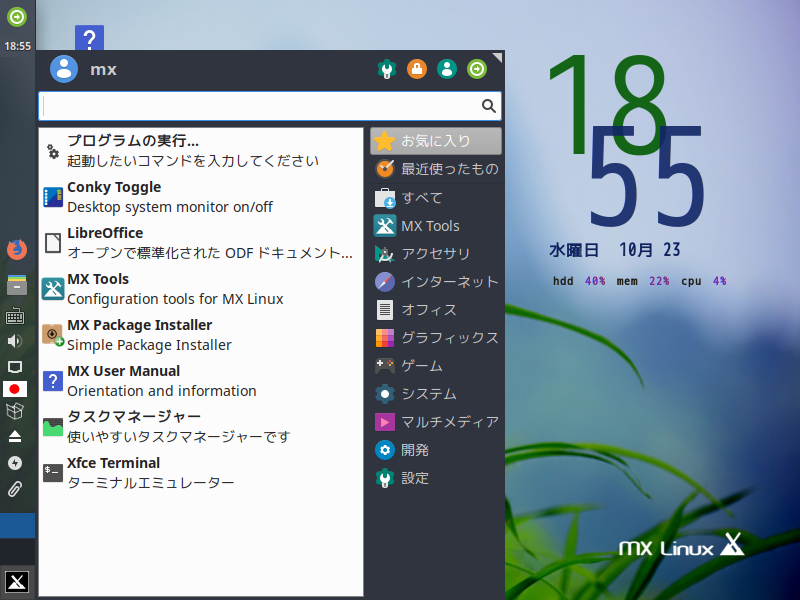
MX-19 “patito feo”がリリースされました。
MX Linuxは、Debian安定版がベースになっているXfceデスクトップ環境で、軽くて使いやすいOSです。
日本語入力の設定は、MX Package Installerを使えば簡単に設定できます。
MX-19 “patito feo”のデスクトップ
以下の映像は、VirtualBox(Ver.6.0.12)にて起動・メニューなどの操作確認と、日本語の入力確認を行いました。
また、メモリの割当は2GBに設定しています。
MX-19 について
Debian 10.1(Buster)ベースであり、Xfce 4.14デスクトップ環境です。
今回インストールしたのは「MX-19_x64.iso」です。
ダウンロード
公式サイト
ダウンロードページ
https://sourceforge.net/projects/mx-linux/files/Final/
- 32bit版:MX-19_386.iso
- 64bit版:MX-19_x64.iso
上記を選択できます。
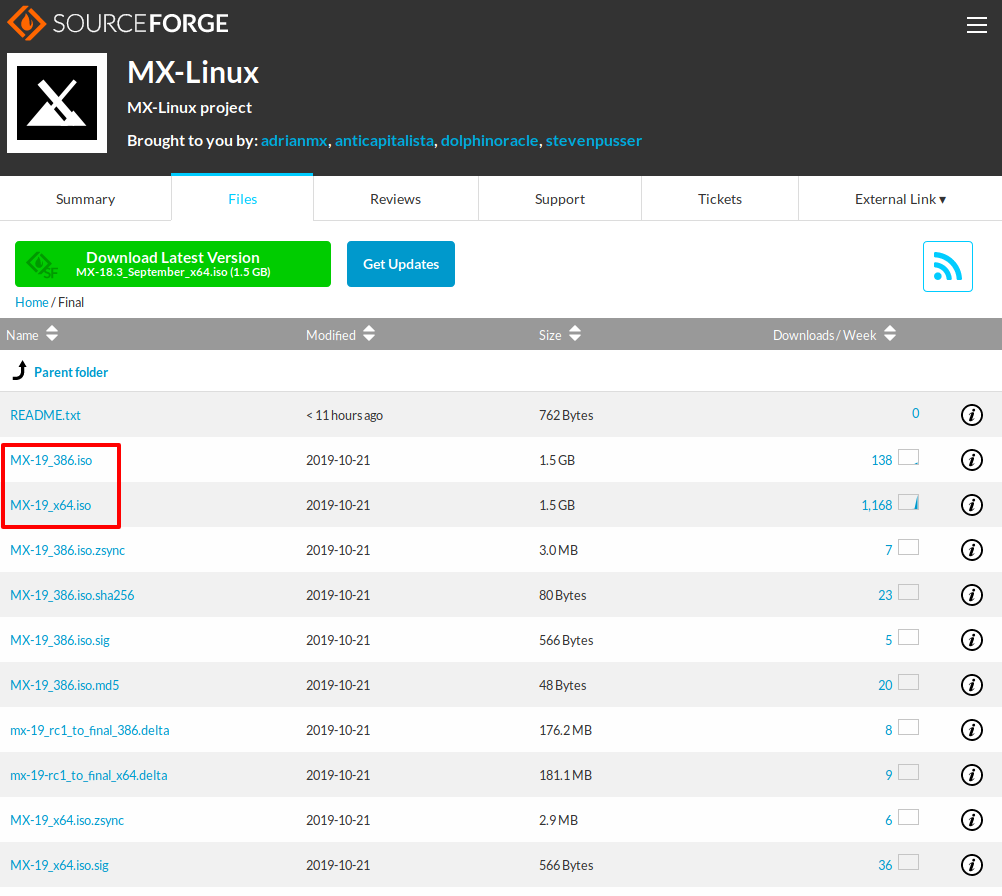
インストール(VirtualBox)
流れに沿って進めて行けば、簡単にインストールが完了しますので、手順の流れをGIFアニメにしておきます。
ちなみに、メニューが立ち上がったら「F2」キーで日本語に設定してからライブ起動させています。
※ステップ05画面では「No」の色が変わって選択状態になっていますが、パソコン搭載のハードディスクを初期化する方法になりますので、実際に試される方は現状のハードディスクの中身が消去されるのを理解した上、「Yes」で進めてください。
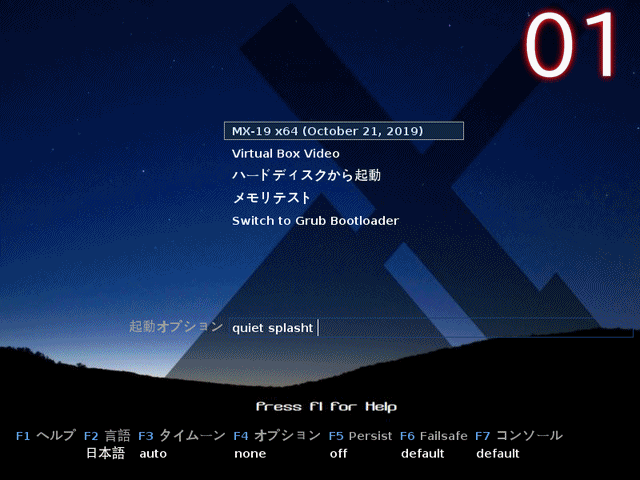
もし、インストールのステップの内容が必要でしたら、下記を参考にしてください。

日本語入力の設定
メニューから「MX Package Installer」を起動します。
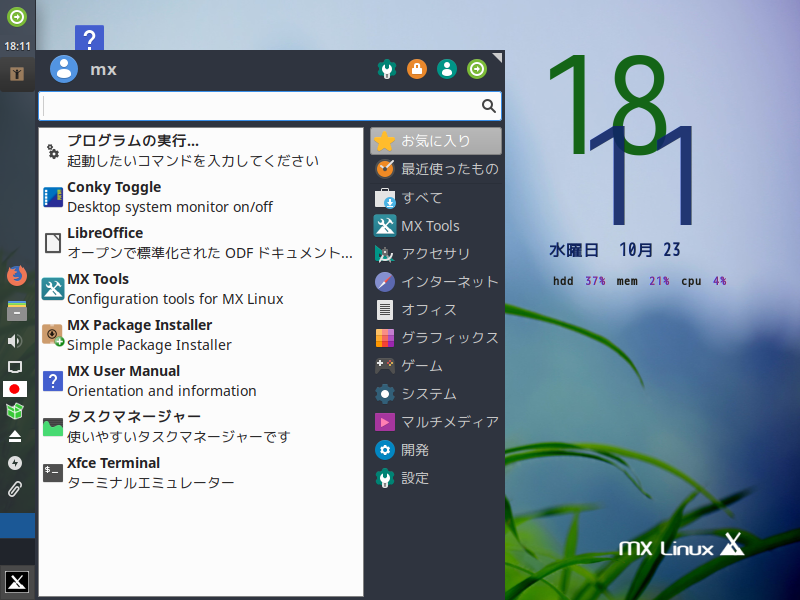
パッケージのところを下に見ていくと「言語」フォルダーがあり、そこを開いて「J」のところに日本語フォントやFcitxがありますので、チェックを入れインストールします(一応ibus以外は、チェックしておきました)。
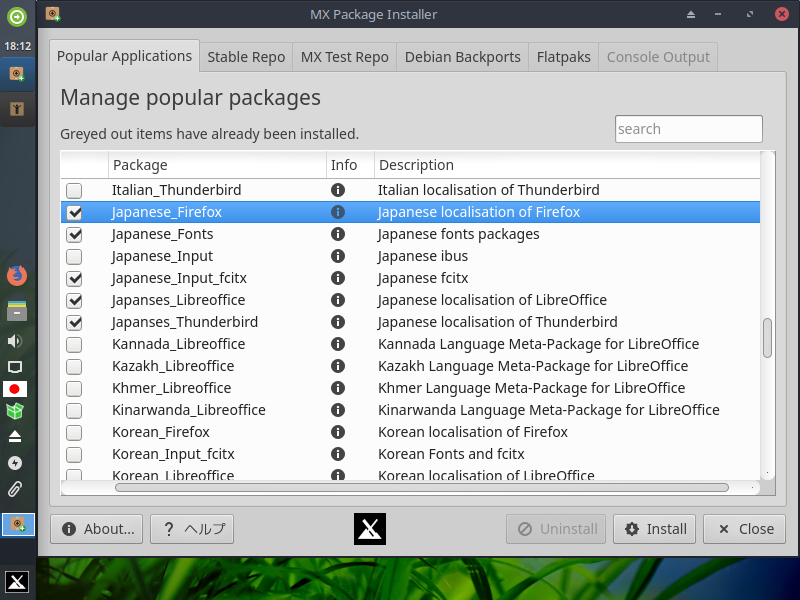
途中で、「Y/n」の確認がありますので、「Y」ですすめます。
終了したら「Close」して、ログアウト・ログインを行えば、日本語入力はできるようになっています。
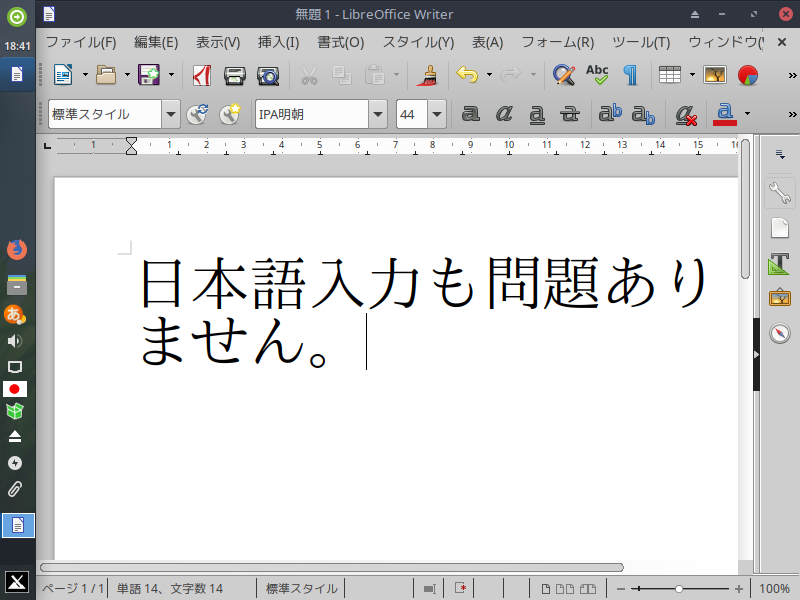
まとめ
MX-19 “patito feo”がリリース
Debian Busterベース、Xfceデスクトップ環境
今回インストールしたのは「MX-19_x64.iso」
ダウンロード
ダウンロードページ Sourceforge より
インストールと日本語入力の設定
M-17、M-18などの過去のバーションと比べても殆ど変わりません。
日本語入力の設定も「MX Package Installer」から簡単にできるでしょう。
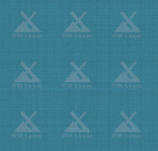
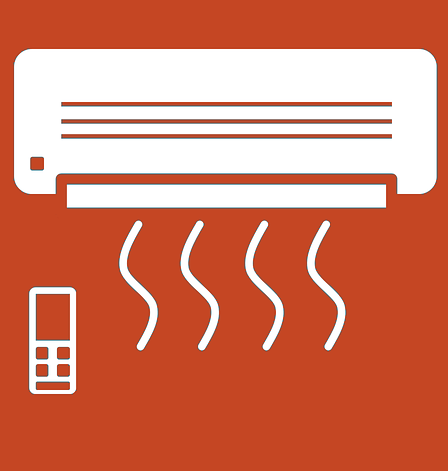

コメント